提高电脑运行速度
- 格式:doc
- 大小:29.00 KB
- 文档页数:2

电脑性能提升如何优化硬件和软件以提升电脑速度随着科技的发展,电脑已经成为我们日常生活和工作中不可或缺的工具。
随着时间的推移,我们可能会发现电脑的运行速度逐渐变慢,这可能会影响我们的工作效率和使用体验。
然而,通过一些硬件和软件的优化方法,我们可以提升电脑的性能,使其更加高效稳定。
本文将探讨一些优化电脑性能的方法。
一、硬件优化1. 内存升级:电脑的内存是决定其性能的重要因素之一。
如果你的电脑内存较小,那么在运行大型程序或多任务处理时会感到明显的卡顿。
升级电脑内存可以提高其运行速度,使其能够更好地处理多个任务。
2. 更换固态硬盘(SSD):传统的机械硬盘(Mechanical Hard Disk, HDD)数据读取速度相对较慢,容易成为电脑速度的瓶颈。
而固态硬盘(SSD)读取速度更快,能够加快电脑的启动速度和文件读取速度。
3. 清洁电脑内部:随着使用时间的增长,电脑内部可能会积累灰尘,而灰尘可以影响硬件的散热,导致电脑过热而降低运行速度。
定期清理电脑内部,如清洗散热器、风扇等,可以保持电脑的散热效果,提高性能。
4. 选择适合的显卡:对于需要进行图形处理或者玩游戏的用户来说,显卡的性能对电脑速度和图像处理有很大的影响。
选择一款适合自己需求的显卡,可以提升电脑的图像处理速度和游戏效果。
二、软件优化1. 及时更新操作系统:操作系统的更新通常会带来一些性能的优化和修复。
及时更新你的操作系统,可以使得电脑得到更好的兼容性和稳定性,提升整体性能。
2. 禁用开机启动程序:开机启动程序过多可能导致电脑启动速度变慢,同时占用部分系统资源。
通过禁用开机启动程序,可以提升电脑的启动速度。
3. 定期清理系统垃圾:系统垃圾如临时文件、无效的注册表项等会占据硬盘空间,影响电脑性能。
定期使用系统自带的清理工具或第三方清理软件,可以清理垃圾文件,释放硬盘空间,提升电脑运行速度。
4. 优化启动项和服务:优化启动项和服务可以防止一些不必要的程序在后台运行,从而减少对系统资源的占用。

如何优化计算机性能提升电脑运行速度的技巧计算机作为现代生活中不可或缺的工具,我们常常会遇到电脑运行缓慢的问题,它会严重影响我们的工作效率和使用体验。
然而,我们可以通过一些简单的技巧来优化计算机的性能,提升电脑的运行速度。
本文将介绍一些实用的方法,帮助您解决这个问题。
1. 清理磁盘空间:计算机磁盘空间不足会导致电脑运行缓慢。
我们可以通过删除不必要的文件和程序,清理回收站,来释放磁盘空间。
此外,我们还可以使用磁盘清理工具来定期清理系统文件和临时文件,以确保磁盘持续保持足够的空间。
2. 关闭不必要的启动项:启动项是在电脑开机时自动启动的程序,太多的启动项会占用系统资源,导致电脑运行缓慢。
我们可以通过任务管理器或系统配置工具来禁用不必要的启动项,只保留必要的程序,以提高电脑的启动速度和运行效率。
3. 定期进行病毒扫描:病毒和恶意软件会占用系统资源,导致电脑运行缓慢。
我们应该安装权威的杀毒软件,并定期进行全盘扫描,以保证计算机系统的安全,并清除潜在的威胁。
4. 清理注册表:注册表是Windows操作系统中的一个重要组成部分,它记录了计算机中安装的软件和系统设置信息。
不正确的注册表项会导致系统错误和电脑运行缓慢。
我们可以使用注册表清理工具来清理无用的注册表项,以提高系统的性能。
5. 更新系统和驱动程序:操作系统和驱动程序的更新可以修复系统漏洞和提升硬件兼容性,从而提高计算机的性能和稳定性。
我们应该定期检查系统更新,并及时安装更新补丁。
另外,我们还可以通过更新显卡和声卡等驱动程序,来优化电脑的图形和音频性能。
6. 清理内存:内存是计算机中负责运行程序和临时存储数据的关键组件。
当内存不足时,电脑会出现卡顿和运行缓慢的问题。
我们可以通过关闭不必要的后台程序,删减桌面图标等方式来释放内存。
此外,我们还可以使用内存清理工具来定期清理内存,提高电脑的运行速度。
7. 硬件升级:如果您的计算机老化严重且以上方法效果不明显,考虑进行硬件升级是一个不错的选择。
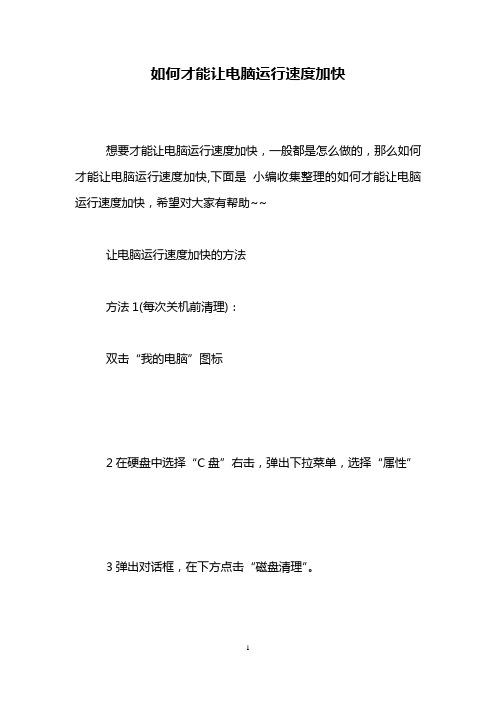
1 如何才能让电脑运行速度加快 想要才能让电脑运行速度加快,一般都是怎么做的,那么如何才能让电脑运行速度加快,下面是 小编收集整理的如何才能让电脑运行速度加快,希望对大家有帮助~~
让电脑运行速度加快的方法 方法1(每次关机前清理): 双击“我的电脑”图标
2在硬盘中选择“C盘”右击,弹出下拉菜单,选择“属性” 3弹出对话框,在下方点击“磁盘清理”。 2
4弹出一个进度条的对话框,待进度条满后会自动弹出“磁盘清理”对话框,拉动滚动条,选择要清理的文件,并单击下方的“清理系统文件”,然后再点击确认。
5弹出“确实要永久删除这些文件吗”对话框,选择“删除文件”,然后按照以上步骤再清理其它盘就可以了,这方法要在每天关机的时候清理一次。
方法2(每天清理一次): 双击360安全卫士,切换到“电脑清理”,在电脑清理里面选择切换到“一键清理”,单击绿色的“一键清理”按钮。
一键清理完成后,再切换到“清理垃圾”,找到右边的“开始扫描”,并单击它。 3
然后再单击“立即清理” 弹出对话框,点击“确定”就完成清理了。 方法3(每星期要清理的垃圾文件): 单击桌面左下角的“开始”,在弹出的下拉菜单中单击“所有程序”。
选择单击“附件”选项 4
下拉滚动条,找到“系统工具”选项并单击它。 单击“磁盘碎片整理程序” 弹出对话框,单击对话框下方的“删除设置” 在弹出对话框中的“当前状态”字样下选择“C盘”,然后再单击右下角的“磁盘碎片整理”,待磁盘清理完成后,点击右下角的“关闭”就可以了。
如何才能让电脑运行速度加快相关文章: 1.让电脑提高速度的八大方法 5
2.如何让电脑运行速度变快 3.win7系统中如何优化才能让电脑不卡速度 4.怎么让电脑变快 5.电脑怎么加快运行速度

如何优化电脑性能提高运行速度 电脑是现代人工作、学习和生活中不可或缺的工具,但是随着使用时间的延长,电脑的性能往往会出现下降,导致运行速度变慢,影响工作效率和使用体验。本文将为您介绍如何优化电脑性能提高运行速度。
一、卸载不必要的软件 在使用电脑的过程中,我们经常会下载各种软件进行使用,但是这些软件有些并不是每天都会用到的,而且有些软件还会占用计算机系统资源,降低电脑的运行速度。因此,我们需要卸载不必要的软件,清理电脑硬盘,以释放更多的空间和资源。
二、清理注册表 Windows 系统中的注册表是一个非常重要的组成部分,其中存储了大量的系统信息。随着使用时间的延长,注册表中往往会出现大量的垃圾数据和无用信息,占用系统资源,导致电脑运行缓慢。因此,我们需要使用专业的注册表清理工具来清理注册表,以提高电脑的运行速度。
三、关闭系统自启动程序 在电脑启动时,系统会自动启动一些程序,这些程序占用计算机资源,导致电脑启动缓慢。因此,我们需要关闭系统自启动程序,以加快电脑启动速度。 四、升级硬件配置 如果以上三种方法无法满足您的需求,您可以考虑升级电脑硬件配置。例如,升级硬盘、内存、显卡等硬件设备,以提高电脑的运行速度。当然,这需要您有一定的计算机知识,如果您对此不熟悉,建议寻求专业人士的帮助。
五、使用电脑清理工具 现在市面上有很多针对电脑清理和优化的软件工具,例如 CCleaner、IObit Advanced SystemCare 等,这些软件可以自动化地进行电脑的清理和优化工作,可让电脑运行速度得到明显提升。
六、定期维护电脑 最后,为了保持电脑的良好状态,确保它能够持续高效地运行,我们需要定期对电脑进行维护。例如,定期清理电脑内部的灰尘和杂物,定期更新电脑的操作系统和软件,保持电脑的安全性和稳定性。
总结 以上是优化电脑性能提高运行速度的几种方法,我们可以根据实际情况选择适合自己的方法进行操作。当然,我们还需要注意在日常使用电脑时,避免安装一些不必要的软件和插件,及时清理电脑中的垃圾文件和缓存,以保持电脑的良好状态,提高其运行速度和使用体验。

如何提高电脑的运行速度在当今社会,电脑已经成为我们生活中不可或缺的一部分。
然而,随着时间的推移,电脑的运行速度可能会变得越来越慢,我们的工作效率也会受到影响。
那么如何提高电脑的运行速度呢?下面我将分享一些实用的方法,帮助您解决这个问题。
一、清理系统垃圾文件电脑在长时间使用后,会产生一些无用的临时文件、缓存文件和垃圾文件等,这些文件会占用硬盘空间和系统资源,从而导致电脑运行缓慢。
因此,定期清理系统垃圾文件是提高电脑运行速度的首要步骤。
您可以通过系统自带的磁盘清理工具或第三方清理软件来进行清理操作。
二、优化启动项电脑启动时,会加载一些自启动程序,这些程序会占用系统资源,延缓电脑的启动速度。
因此,优化启动项也是提高电脑运行速度的关键之一。
您可以通过任务管理器或系统设置中的“启动项管理”功能,禁用一些不必要的自启动程序,减少系统负担,加快电脑启动速度。
三、升级硬件配置如果您的电脑长期运行速度较慢,并且以上方法无法解决问题,那么考虑升级硬件配置是一个不错的选择。
例如,增加内存条的容量、更换高速固态硬盘等,可以提高电脑的运行速度。
当然,升级硬件需要一定的经济投入,但升级后的电脑性能将会得到显著的改善。
四、定期进行系统维护定期进行系统维护也是提高电脑运行速度的关键之一。
您可以定期进行病毒查杀,防止病毒和恶意程序侵入电脑系统,影响电脑的正常运行。
此外,也可以进行硬盘整理和系统优化,消除硬盘碎片,保持系统的稳定和高效运行。
五、减少软件与文件的开启在使用电脑时,我们经常会同时打开多个软件和文件,这样会占用大量系统资源,导致电脑运行速度下降。
为了提高电脑运行速度,我们应该尽量减少软件和文件的开启数量,只打开我们需要用到的程序和文件。
这样能够有效减少系统资源的占用,提升电脑的运行速度。
六、更新和优化软件软件的版本更新和优化也会对电脑的运行速度有所影响。
通常,新版本的软件会对性能进行优化,改善运行速度。
因此,及时更新已安装的软件,并定期优化系统中的软件,可以提高电脑的运行速度。

让电脑运行速度快的方法说实话让电脑运行速度快这事,我一开始也是瞎摸索。
我试过很多方法,今天就跟你好好唠唠。
首先呢,我觉得清理磁盘空间特别重要。
就像你的房间东西堆得太满,你走路都不方便一样,电脑磁盘满了,运行起来也费劲。
我有一次电脑特别慢,一看磁盘都红了,几乎没空间了。
我就开始删那些没用的大文件,像下了一半就放弃的游戏安装包啊,看了一遍就不再看的高清电影啥的。
有些软件安装之后也会有好多缓存文件,比如浏览器的缓存,我就把那些都清理了。
清理之后,电脑感觉稍微轻快了些,但还不是特别明显。
然后我就想到是不是开机启动项太多了。
这就好比你早上起床,有一大堆人催着你做事,肯定手忙脚乱的。
电脑也是,开机的时候好多软件自动启动,后台运行一堆程序,能不慢吗?我就去设置里找开机启动项,把那些没必要开机就运行的软件都关了,比如说一些我不常用的音乐播放器、图片查看器之类的。
这一下,电脑开机速度明显快了不少呢。
还有啊,升级硬件也是个办法,不过这个有点复杂。
我当时想给电脑加个内存条,就像给车加个外挂油箱增加容量似的。
我自己买了内存条回来打算自己装。
可我对电脑硬件这东西不太懂,差点就把内存条插错槽了,好在后来上网查了教程才正确安装上。
加了内存条之后,电脑同一时间能处理更多任务了,运行速度真就提上来了。
另外,要定期杀毒啊。
我原来不知道电脑慢可能是中了病毒。
有一阵子电脑莫名其妙特别卡,找了半天原因,后来用杀毒软件一查,好家伙,中了好几个木马病毒。
这些病毒就像小偷一样,在你电脑里偷资源,让电脑变慢。
杀毒之后就好了不少。
当然了,软件也不能装太多,尤其是那些特别大又不常用的软件。
我以前就是看到好玩的软件就装,最后电脑里满满当当全是软件,可能很多软件还在后台偷偷运行一些东西占用资源。
所以把那些不常用的软件卸载掉,也能提升电脑速度。
我还试过优化系统,不过这个我不是很确定自己做得好不好。
我就是按照网上的教程,调整了一些系统设置,像虚拟内存之类的。
电脑运行速度慢的解决方法
1、清理系统垃圾文件:电脑运行速度慢有可能是因为系统中残留大量的垃圾文件,可以使用系统自带的“清理工具”来清理系统垃圾文件。
2、更新硬件驱动:硬件驱动的更新也可以提升电脑的运行速度,可以从厂商官方网站或硬件厂商找到最新的硬件驱动并安装。
3、优化系统服务:运行“服务管理器”,根据当前的系统状态关闭一些不必要的服务,减少系统开销,从而提高系统运行速度。
4、关闭自启动项:在系统启动时自动运行的程序较多,可以使用“系统设置”中的“性能优化”功能将一些不必要的程序关闭,减少系统负担。
5、内存升级:如果当前的内存容量较小,可以尝试对电脑进行内存升级,以提升系统运行速度。
电脑内存扩展技巧提升你的电脑运行速度电脑内存扩展技巧提升你的电脑运行速度随着科技的不断发展,电脑已经成为我们生活中不可或缺的工具。
然而,随着时间的推移,我们可能会发现电脑的运行速度变得越来越慢,这无疑会影响我们的工作效率。
好在,通过扩展电脑内存,我们可以有效地提升电脑的运行速度。
本文将为大家介绍几种电脑内存扩展技巧,帮助你轻松提升电脑的运行速度。
第一部分:了解电脑内存在开始扩展电脑内存之前,我们首先需要了解电脑内存的概念。
电脑内存,也被称为RAM(Random Access Memory),是一种临时存储器,它与硬盘不同,可以快速读取和写入数据。
更多的内存意味着电脑可以更快地处理任务,从而提高运行速度。
第二部分:选择适合的内存条在扩展电脑内存时,我们需要选择适合的内存条。
我们可以通过以下几个方面来选择内存条:1. 容量:内存条的容量是指内存条可以存储的数据量。
容量越大,电脑可以同时处理的任务就越多。
一般来说,8GB或16GB的内存条是较为常见的选择。
2. 频率:内存条的频率表示内存条的传输速度。
频率越高,数据传输越快。
因此,选择具有较高频率的内存条可以提高电脑的运行速度。
3. 类型:内存条有不同的类型,如DDR3和DDR4。
确保选择与你的电脑兼容的内存条类型。
第三部分:安装内存条安装内存条是个相对简单的过程,只需要遵循以下步骤:1. 关闭电脑并断开电源线。
2. 打开电脑机箱,找到内存槽。
内存槽通常位于主板的上方,并标有DIMM的字样。
3. 插入内存条:将内存条的金属连接口对准内存槽,轻轻插入内存槽。
直到你听到“卡”或“咔”声,表示内存条已经插好。
4. 重新关闭机箱盖,并重新连接电源线。
第四部分:配置电脑内存当你安装好新的内存条后,你可能需要进行一些配置来使其生效。
你可以按照以下步骤进行配置:1. 启动电脑进入BIOS(Basic Input/Output System)界面。
不同品牌的电脑有不同的进入方式,请在开机时查看屏幕上显示的提示信息。
如何优化电脑性能多种方法帮你提升电脑运行速度如何优化电脑性能多种方法帮你提升电脑运行速度对于大多数人来说,电脑是日常生活和工作的必需品。
然而,随着时间的推移,我们可能会发现电脑的速度变慢,运行效率下降。
为了更好地利用电脑,我们需要优化电脑的性能。
在本文中,我将为大家介绍一些优化电脑性能的方法,帮助提升电脑的运行速度。
1. 清理磁盘空间电脑存储的数据越多,其性能就会下降。
因此,定期清理磁盘空间是提升电脑性能的关键。
我们可以使用系统自带的磁盘清理工具或第三方软件来识别和删除不再需要的文件和程序。
同时,可以定期清理下载文件夹、回收站和临时文件夹等地方,释放宝贵的磁盘空间。
2. 卸载不需要的软件我们经常会下载和安装各种软件,但是很多软件却很少使用或根本用不到。
这些软件会占用电脑资源,导致电脑变慢。
因此,我们应该定期卸载那些不再使用的软件,以释放电脑的内存和磁盘空间。
3. 更新操作系统和软件操作系统和软件的更新通常包括性能改进和错误修复。
通过定期更新操作系统和软件,可以获得更好的性能和稳定性。
因此,我们应该将自动更新功能打开,并及时安装操作系统和软件的最新版本。
4. 关闭自启动程序随着电脑使用时间的增长,我们启动的程序和服务会变得越来越多,导致开机时间延长并占用更多的资源。
对于不需要开机自启动的程序,我们可以手动关闭自启动功能,以提高电脑的启动速度和性能。
可以在任务管理器或系统设置中找到自启动程序,并禁用其自启动功能。
5. 清理注册表注册表是操作系统存储配置和设置信息的数据库,随着时间的推移,注册表可能会变得庞大而混乱,导致电脑运行缓慢。
我们可以使用注册表清理工具来扫描和修复无效的注册表项,以提高电脑的性能和稳定性。
6. 定期检查磁盘碎片随着时间的推移,磁盘上的文件会变得分散存储,导致读取速度变慢。
为了解决这个问题,我们可以使用系统自带的磁盘碎片整理工具,定期对硬盘进行碎片整理。
这样可以优化文件的存储位置,提高磁盘读取速度。
如何优化电脑内存管理提升电脑运行速度的技巧在当今的数字时代,人们对电脑的依赖越来越大。
无论是工作、学习还是娱乐,电脑都扮演着重要的角色。
然而,随着软件应用和数据量的增加,电脑运行速度却可能出现下降的趋势。
其中一个主要原因是电脑内存管理不当。
本文将介绍一些优化电脑内存管理的技巧,以提升电脑的运行速度。
1. 关闭不必要的后台程序和服务后台程序和服务是在电脑启动时自动运行的,占用了系统资源和内存。
通过按下Ctrl + Shift + Esc组合键,可以打开任务管理器,并在“进程”选项卡中查看所有正在运行的程序。
关闭那些对你而言不必要的程序,以释放内存并提升电脑的运行速度。
2. 清理磁盘垃圾和临时文件磁盘垃圾和临时文件的累积会占用大量的磁盘空间和内存。
Windows操作系统提供了内置的磁盘清理工具,通过在文件资源管理器中右键单击硬盘驱动器,选择“属性”并点击“清理磁盘空间”按钮,可以定期清理垃圾文件和临时文件。
3. 使用优化工具进行内存清理有许多优化工具可以帮助清理内存并优化电脑性能。
其中一种常见的工具是CCleaner,它可以扫描和清理无效的注册表项、临时文件和其他系统垃圾。
使用这样的工具可以提高电脑内存的利用率,从而加速电脑的运行。
4. 增加物理内存如果你的电脑运行速度依然慢,考虑增加物理内存。
较小的内存容量容易导致内存不足和电脑运行缓慢。
根据你的电脑型号和操作系统,了解最大可支持的内存容量,并购买适当的内存模块进行升级。
5. 关闭视觉效果Windows操作系统提供了多种视觉效果,如动画、半透明效果等。
虽然这些效果增加了用户体验,但也消耗了系统资源和内存。
通过右键单击桌面,选择“个性化”、“主题”和“系统属性”选项,可以调整或关闭这些视觉效果以提升电脑运行速度。
6. 定期更新和优化操作系统操作系统的更新和优化补丁通常包含了对内存管理的重要改进。
定期检查并安装最新的操作系统更新,以确保电脑的内存管理得到改善。
1、加快开机及关机速度
在[开始]-->[运行]-->键入[Regedit]-->[HKEY_CURRENT_USER]-->[Control
Panel]
-->[Desktop],将字符串值[HungAppTimeout]的数值数据更改为[200],将字符串值
[WaitToKillAppTimeout]的数值数据更改为1000,(原为10000).另外在
[HKEY_LOCAL_MACHINE]
-->[System]-->[CurrentControlSet]-->[Control],将字符串值[HungAppTimeout]
的数值数据更改为[200],(原来没有此字符串!)
将字符串值[WaitToKillServiceTimeout]的数值数据更改1000. 原来是12000
2、自动关闭停止响应程序
在[开始]-->[运行]-->键入[Regedit]-->[HKEY_CURRENT_USER]-->[Control
Panel]
-->[Desktop],将字符串值[AutoEndTasks]的数值数据更改为1,重新启动即可。
3、清除内存内被不使用的DLL文件
在[开始]-->[运行]-->键入
[Regedit]-->[HKKEY_LOCAL_MACHINE]-->[SOFTWARE]-->
[Microsoft]-->[Windows]-->[CurrentVersion],在[Explorer]
增加一个项[AlwaysUnloadDLL],默认值设为1。
注:如由默认值设定为[0]则代表停用此功能。
4、加快菜单显示速度
在[开始]-->[运行]-->键入[Regedit]-->[HKEY_CURRENT_USER]-->[Control
Panel]
-->[Desktop],将字符串值[MenuShowDelay]的数值数据更改为[0],(原来为400)
调整后如觉得菜单显示速度太快而不适应者可将[MenuShowDelay]的数值
数据更改为[200],重新启动即可。
5、加快自动刷新率
在[开始]-->[运行]-->键入[Regedit]-->[HKEY_LOCAL_MACHINE]-->[System
]-->[CurrentControlSet]-->[Control]-->[Update],将Dword[UpdateMode]
的数值数据更改为[0],重新启动即可。
6、加快预读能力改善开机速度
在[开始]-->[运行]-->键入
[Regedit]-->[HKEY_LOCAL_MACHINE]-->[SYSTEM]
-->[CurrentControlSet]-->[Control]-->[SessionManager]
-->[MemoryManagement],在[PrefetchParameters]右边窗口,
将[EnablePrefetcher]的数值数据如下更改,如使用PIII 800MHz CPU以上
的建议将数值数据更改为4或5,(我的原来为 2 )
否则建议保留数值数据为默认值即3。
7、利用CPU的L2 Cache加快整体效能
在[开始]-->[运行]-->键入
[Regedit]-->[HKEY_LOCAL_MACHINE]-->[SYSTEM]
-->[CurrentControlSet]-->[Control]-->[SessionManager],
在[MemoryManagement]的右边窗口,将[SecondLevelDataCache]的数值数
据更改为与CPU L2 Cache相同的十进制数值:例如:P4 1.6G A的L2 Cache
为512Kb,
数值数据更改为十进制数值512。(1000)
8、在启动计算机时运行Defrag程序
在[开始]-->[运行]-->键入
[Regedit]-->[HKEY_LOCAL_MACHINE]-->[SOFTWARE]
-->[Microsoft]-->[Dfrg]-->[BootOptimizeFunction ],将字符串值[Enable]
设定为:Y等于开启而设定为N等于关闭。
9、关机时自动关闭停止响应程序
在[开始]-->[运行]-->键入[Regedit]-->[HKEY_USERS]-->[.DEFAULT]
-->[Control Panel],然后在[Desktop]右面窗口将[AutoEndTasks]的数值数据改
为1,
注销或重新启动。
10、加快宽带接入速度
在[开始]-->[运行]-->键入[regedit]-->在
[HKEY_LOCAL_MACHINE]-->[SOFTWARE
]-->[Policies]-->[Microsoft] -->[Windows],增加一个名为[Psched]的项,
在[Psched]右面窗口增加一个Dword值[NonBestEffortLimit]数值数据为0。
11、加快宽带网速
打开注册表编辑器,找到
HKEY_LOCAL_MACHINE\SYSTEM\CurrentControlSet\Services\Tcpip \
parameters,
右击parameters在右边空白处,选择左“新建”—>DWORD值边,
将其命名为“DefaultTTL”,右击鼠标选出择“修改”,
值改为 80(十六进制),或128(十进制)。
将 GlobalMaxTcpWindowSize 的值改为7FFF。
12、加速网上邻居
打开注册表编辑器,找到HKEY_LOCAL_MACHINE/sofew
are/Microsoft/Windows/Current Version/Explore/RemoteComputer/NameSpace,
删除
其下的{2227A280-3AEA-1069-A2DE08002B30309D}(打印机)
和{D6277990-4C6A-11CF8D87- 00AA0060F5BF}(计划任务)。